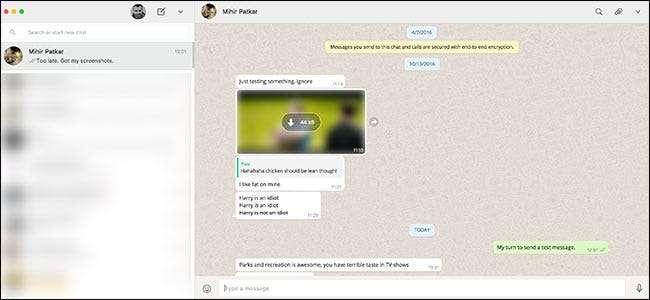
WhatsApp, obecnie należący do Facebooka, jest jedną z najpopularniejszych dostępnych aplikacji do przesyłania wiadomości. W niektórych częściach świata są one prawie całkowicie zastąpione.
Aktualizacja: Nadal możesz uzyskiwać dostęp do wiadomości WhatsApp i wysyłać je z Internetu i komputera, ale proces ten był aktualizowany przez lata. Oto jak używać WhatsApp na Twoim komputerze .
ZWIĄZANE Z: Jak korzystać z WhatsApp na komputerze (i w Internecie)
W przeciwieństwie do wielu innych komunikatorów, WhatsApp może być używany tylko na jednym urządzeniu: smartfonie. Jeśli zalogujesz się na innym telefonie, wylogujesz się z pierwszego. Przez lata nie było nawet sposobu na używanie WhatsApp na komputerze. Na szczęście to się zmieniło.
Aby korzystać z WhatsApp na komputerze, masz dwie możliwości: aplikację internetową lub aplikację komputerową (w rzeczywistości jest to tylko samodzielna wersja aplikacji internetowej). Proces konfiguracji jest identyczny dla obu wersji.
Albo udaj się do web.whatsapp.com lub pobierz i zainstaluj najnowszą wersję Klient WhatsApp dla systemu Windows lub macOS .
WhatsApp na komputerze to rozszerzenie instancji działającej na smartfonie, a nie osobna aplikacja. Aby aplikacja WhatsApp działała na komputerze, telefon musi być włączony i połączony z Internetem.
Oznacza to, że zamiast tradycyjnego procesu logowania musisz sparować telefon z aplikacją internetową lub komputerową za pomocą kodu QR. Po pierwszym otwarciu aplikacji lub aplikacji internetowej pojawi się kod QR.
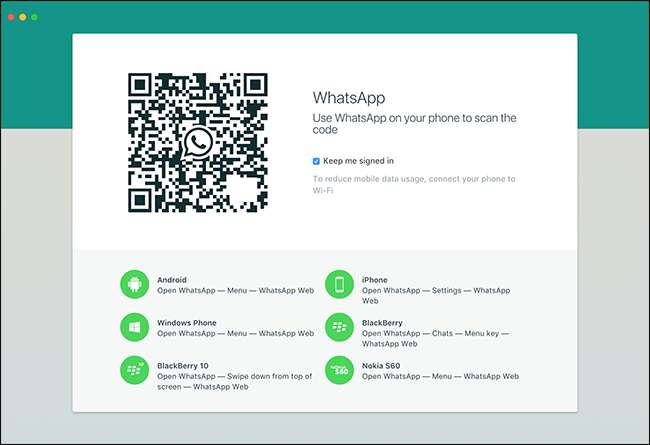
Następnie otwórz WhatsApp na swoim smartfonie. W systemie iOS przejdź do Ustawienia> WhatsApp Web / Desktop. W systemie Android kliknij przycisk menu i wybierz WhatsApp Web.
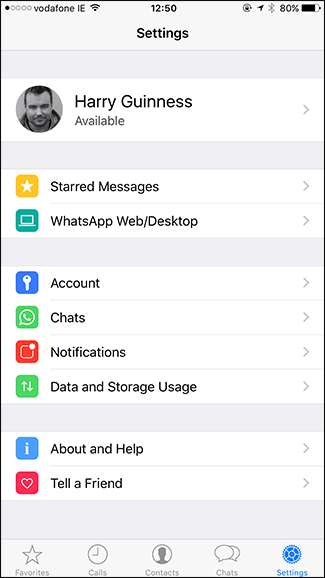

Jeśli WhatsApp nie ma jeszcze uprawnień dostępu do aparatu w telefonie, musisz je przyznać. Następnie zeskanuj kod QR na ekranie komputera.
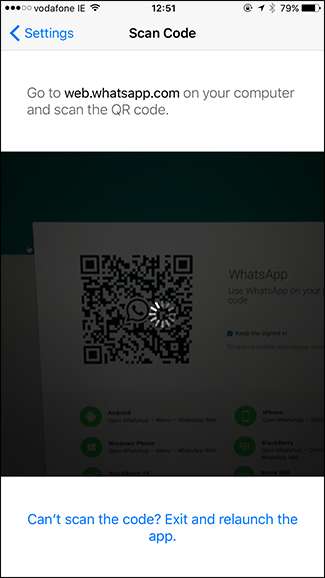
Klient WhatsApp na Twoim komputerze połączy się z Twoim telefonem. Będziesz teraz mógł wysyłać i odbierać wiadomości WhatsApp na swoim komputerze.

Po skonfigurowaniu WhatsApp będzie łączyć się automatycznie za każdym razem, gdy uruchomisz aplikację komputerową lub internetową. Jeśli chcesz się wylogować, kliknij ikonę menu rozwijanego i wybierz Wyloguj.
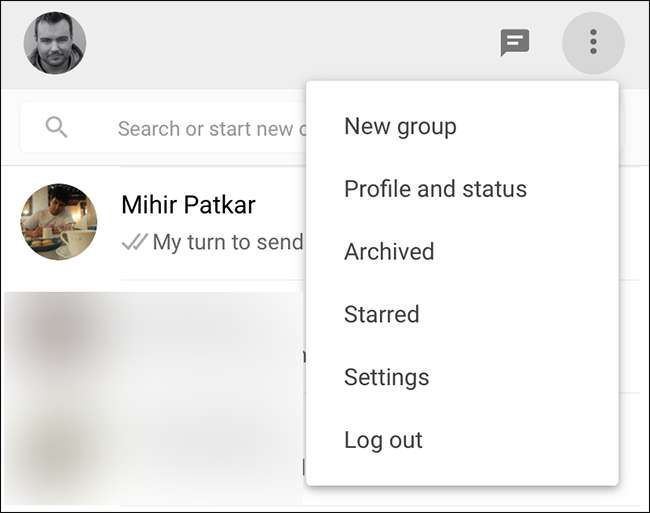
Możesz także wylogować się ze wszystkich swoich komputerów z aplikacji mobilnej, przechodząc do ekranu WhatsApp Web i dotykając „Wyloguj się ze wszystkich komputerów”.
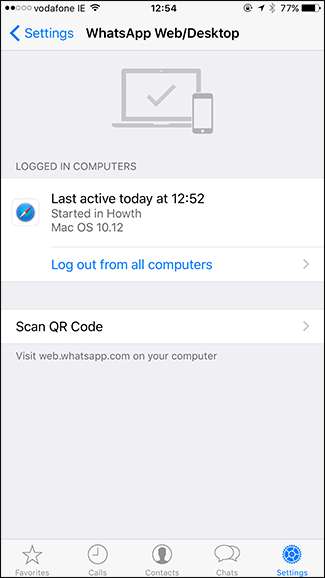
Chociaż rozwiązanie komputerowe nie jest idealne - odpowiednia aplikacja byłaby fajna - jest funkcjonalna i łatwiejsza w użyciu niż czysta aplikacja mobilna.







